By アデラD.ルイ, Last updated: December 5, 2023
壮大なゲームの瞬間を、共有可能な驚くべきコンテンツに変える準備はできていますか? この記事では、あなたをカジュアルなゲーマーからマスター コンテンツ クリエーターに変える、爽快な旅に乗り出します。 参加する方法について詳しく説明します。 記録ゲームでは、あらゆる壮大な勝利と楽しい失敗を捉えるための最高のツール、テクニック、ヒントを公開します。
意欲的なストリーマーでも、ゲーム愛好家でも、あるいは単に壮大な冒険を追体験したいだけでも。 プレイを押して冒険を始めましょう。
パート #1: ゲームプレイを記録する理由パート #2: ゲームを録画するためのさまざまな方法 パート #3: ゲームをキャプチャするためのトップ無料スクリーンレコーダー – FoneDog Screen Recorder要約
パート #1: ゲームプレイを記録する理由
ゲームプレイを記録することを選択すると、次のような魅力的な利点が得られます。
-
スキル向上: ゲームプレイをレビューすることで、パフォーマンスを分析し、間違いを特定し、そこから学ぶことができます。 戦略、狙い、意思決定を微調整して、最終的にゲーム スキルを向上させることができます。
-
コンテンツ作成: ストリーミングとコンテンツ作成の時代において、ゲームプレイを記録することは、ゲーム体験をより多くの視聴者と共有するためのプラットフォームを提供します。 Let's Play ビデオ、チュートリアル、またはハイライト リールを作成して、オンラインでの存在感を構築し、コンテンツを収益化できる可能性があります。
-
思い出と共有: ゲームは、壮大な勝利、面白いグリッチ、友人との素晴らしいゲーム セッションなど、思い出に残る瞬間につながることがよくあります。 記録すると、これらの瞬間を保存したり、追体験したり、友人、家族、ゲーム コミュニティと共有したりできます。
-
コミュニティ・エンゲージメント: ゲームプレイを共有すると、ゲーマー仲間とのつながりが生まれます。 戦略について話し合ったり、ヒントを交換したり、ローカルでもグローバルでも、より広範なゲーム コミュニティに参加することができます。
-
フィードバックと改善: ゲームプレイを記録すると、他の人からのフィードバックを求めやすくなります。 経験豊富なプレイヤーや視聴者は、ゲーム テクニックを向上させるための洞察や提案を提供してくれるため、上達が促進されます。
-
競争優位性: 競技ゲームや e スポーツでは、トレーニングや分析のためにゲームプレイを記録することが不可欠です。 チームとプレーヤーは試合をレビューし、長所と短所を特定し、対戦相手を上回る戦略を立てることができます。
本質的に、ゲームプレイを記録することは単にアクションをキャプチャすることではありません。 これは、ゲームの世界でのスキル開発、コンテンツ作成、コミュニティとの交流、個人の成長のための多用途ツールです。 カジュアル プレイヤーであっても、プロを目指すプレイヤーであっても、ゲームプレイを記録することは、ゲームの旅において貴重な資産となる可能性があります。
パート #2: ゲームを録画するためのさまざまな方法
ゲームの録画はさまざまな方法で実現でき、それぞれがさまざまなニーズやプラットフォームに対応します。 一般的な方法とその使用手順をいくつか示します。
方法 #1: 組み込みのゲーム録画機能:
Xbox や PlayStation などの新しいゲーム システムの多くには、録画機能が組み込まれています。
- Xbox の場合: Xbox ボタンをダブルタップしてから、 を押します。 "バツ" ゲームプレイの最後の 30 秒を記録します。 Windows PC では、ゲーム バーを使用して同じことを行うことができます。
- PlayStation の場合: PlayStation で写真や動画を撮るには、 "共有"
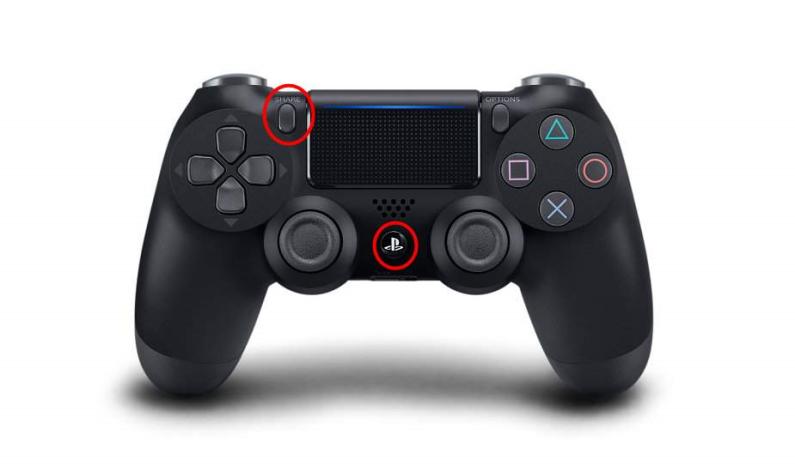
方法 #2: 画面録画ソフトウェア:
OBS Studio、Bandicam、Fraps などの画面録画ツールを利用することをお勧めします。
- まず、選択したソフトウェアをダウンロードしてインストールします。
- 録画時間のパラメータを調整し、場合によってはビデオの品質も調整します。
- ビデオ ゲームを起動し、同時にプログラム内の録画プロセスを開始します。
方法 #3: カードをキャプチャする:
ゲーム機器には、Elgato などのキャプチャ カードが装備されている必要があります。
- キャプチャ カードを使用できるように準備するには、コンピュータとゲーム コンソール、さらにはモニタの両方に接続します。
- キャプチャ カードに必要なソフトウェアがインストールされていることが必須です。
- その後、必要に応じて、録画時間やビデオ品質などのパラメーターを調整します。
- プログラムの助けを借りて録音を開始します。
方法 #4: ゲーム内オーバーレイ:
ゲーム内オーバーレイを介してゲームプレイを記録する機能は、いくつかのゲームで利用できます。
- ゲームを起動してゲームセッションを開始します。 ゲームに入ったら、画面に表示されるメニューに移動します。
- これに続いて、ゲームのインターフェース内で録画機能を有効にします。 その後、特定の好みに合わせて録音パラメーターを調整するオプションがあります。
- 記録の開始と終了のプロセスは、ゲームを終了することなくシームレスに実行できます。 録画の開始と停止はどちらもゲーム インターフェイス内から直接制御できます。
方法 #5: モバイル アプリ:
モバイル デバイス (Android または iOS) 上の画面を記録するアプリケーションを利用します。
- 画面を録画できるアプリを App Store から入手してください。
- アプリケーションを起動し、録画設定 (ビデオ品質やオーディオ ソースなど) を構成します。
- 録音を開始し、終了したら録音を停止する必要があります。
方法 #6: ストリーミング プラットフォーム:
ライブ ブロードキャストと録画のオプションは、Twitch や YouTube Gaming などのゲーム プラットフォームに直接組み込まれています。
- 選択したプロバイダーのアカウントをすでに持っていることを確認してください。
- その後、条件に応じて、ビデオ品質やストリーミング プラットフォームなどのストリーミングの選択肢を選択できるようになります。
- プレイ中にストリーミングや録音を開始できます。
方法 #7: コンソール録画デバイス:
Nintendo Switch は、独立した記録装置を備えたゲーム システムの一例です。
- 必ずお使いの本体に合わせたデバイスを購入し、時間をかけて適切にセットアップしてください。
- すべての準備が整ったら、必要な録音パラメータをすべて注意深く設定してから録音プロセスを開始します。
利用可能なリソースや財務上の制約に応じて最適なアプローチを選択してください。 ゲームプレイはさまざまな方法でキャプチャされる可能性があり、そのために必要な手順は、使用する特定のソフトウェアまたはハードウェアに応じて多少変更される場合があります。
パート #3: ゲームをキャプチャするためのトップ無料スクリーンレコーダー – FoneDog Screen Recorder
FoneDog スクリーンレコーダー は、コンピュータまたはモバイル デバイスの画面アクティビティを簡単にキャプチャできるように設計された、多用途で使いやすい画面録画ソフトウェアです。 あなたがゲーマーであっても、 記録ゲーム ハイライトを再生したり、魅力的なチュートリアルを作成したいコンテンツクリエイター、または単にデジタル体験を文書化したい場合、FoneDog Screen Recorderは貴重なツールです。
 無料ダウンロード
Windowsの場合
無料ダウンロード
Windowsの場合
 無料ダウンロード
通常のMacの場合
無料ダウンロード
通常のMacの場合
 無料ダウンロード
M1、M2、M3の場合
無料ダウンロード
M1、M2、M3の場合
主な特長:
-
高品質の録音: FoneDog Screen Recorderは、最高のビデオ品質を保証し、マイクとシステムからオーディオをキャプチャして、包括的な録画体験を提供します。
-
カスタマイズ可能な設定: ビデオ解像度、フレーム レート、オーディオ ソースなどの設定を調整して、特定のニーズに合わせて録画を調整します。
-
柔軟なキャプチャ: 全画面、特定のウィンドウ、またはユーザー定義の領域を録画できるため、最も重要なことに集中できる柔軟性が得られます。
ゲームプレイ録画にFoneDogスクリーンレコーダーを使用する方法:
- 始める前に、FoneDog Screen Recorder が PC にダウンロードされ、インストールされていることを確認してください。 インストールが完了したら、プログラムを起動します。
- 録音の設定を表示するには、 "ビデオレコーダー" ボタン。 オーディオ ソース、ビデオ品質、その他の設定に関して望ましい結果を得るために必要な調整を行ってください。
- 画面全体、選択したウィンドウ、またはカスタムの場所を記録するかどうかを決定します。 これら XNUMX つのことはどれでも実行できます。 この機能により、ゲームの録画が大幅に簡単になります。
- 録音を開始するには、単に 「REC」 インターフェイス上のボタン。 短いカウントダウンの後、録音を開始します。
- 覚えておきたいゲームの瞬間を記録したら、記録を一時停止または停止できます。
- 録画が完了すると、必要に応じて不要な部分を削除したり、コメントを追加したり、映像を強化したりしてビデオを編集できるようになります。
- 録音に満足したら、選択したファイル形式で保存するか、YouTube、Twitch、またはその他のソーシャル メディア プラットフォームなど、選択したプラットフォームで公開します。

FoneDog Screen Recorder はゲーム録画プロセスを合理化し、ゲームプレイ録画が最高品質であることを保証し、好みのプラットフォームで共有できるようにします。 豊富な機能と直感的なインターフェイスを備えたこのツールは、ゲーマーにとってもコンテンツ作成者にとっても貴重な資産です。
要約
拡大を続けるゲームの世界で、 記録ゲーム 遊びは変革的な経験となり得ます。 ゲーム セッションをキャプチャすると、永続的な思い出が作成されるだけでなく、エキサイティングな機会への扉も開きます。 あなたのゲームスキルを世界に披露することがこれまで以上に簡単になり、FoneDog Screen Recorderはあなたの理想的なパートナーです。
ユーザーフレンドリーなインターフェイスと強力な機能により、ゲームの腕前を簡単に共有できます。 あなたがプレイするすべてのゲームは、共有されるのを待っている潜在的な傑作であることを忘れないでください。 したがって、瞬間を捉えて録画ボタンを押し、ゲームの旅を輝かせてみんなに見てもらいましょう。 今すぐ始めてゲームを始めましょう!

Adela D. Louie
テックWebサイトライティング /コンテンツの最適化
毎日歌って、笑って、びっくり!
したがって、テクニカルライターとして、デバイスで発生している問題に対処する方法に関する質問に答えるために、効果的で信頼性の高いソリューションを収集することが私の義務です。
スクリーンレコーダー
ウェブカメラと音声で画面をキャプチャする強力な画面録画ソフトウェア。
この記事はどうですか?
ありがとうございました! ここにあなたの選択があります:
この記事を評価する:
Excellent
評価: 4.7 / 5 (に基づく 83 評価数)


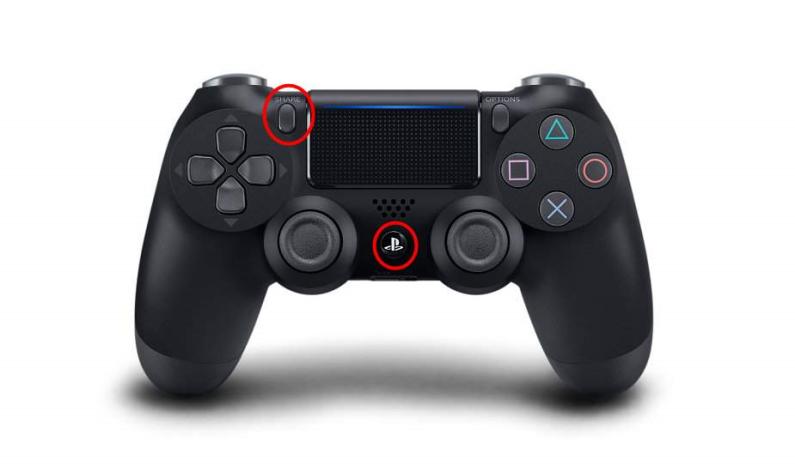
無料ダウンロード
Windowsの場合
無料ダウンロード
通常のMacの場合
無料ダウンロード
M1、M2、M3の場合

/
/